- L'utilisation d'un VPN sur un ordinateur portable ne devrait pas être différente de son utilisation sur un ordinateur de bureau.
- Cependant, si vous êtes novice, vous aurez peut-être du mal à configurer vos paramètres réseau.
- Les fournisseurs de VPN tiers sont le choix le plus populaire parmi les utilisateurs d'ordinateurs portables.
- D'autre part, Windows 10 dispose également d'une fonctionnalité VPN intégrée assez efficace.

Avez-vous besoin de connecter votre ordinateur portable Windows 10 à un VPN? Avoir un bon et fiable VPN est important, et dans l'article d'aujourd'hui, nous allons vous montrer comment connecter votre PC à un VPN réseau sous Windows 10.
Lorsque vous souhaitez connecter votre ordinateur portable Windows 10 à un VPN, vous devez effectuer quelques opérations pour y parvenir.
Que ce soit à des fins professionnelles ou pour votre usage personnel, un VPN ou un réseau privé virtuel vous offre une connexion plus sécurisée à votre réseau et à Internet, comme si vous travailliez dans un lieu public.
Afin de connecter avec succès votre ordinateur portable Windows 10 au VPN, vous devez avoir un profil VPN sur votre ordinateur portable, soit en en créant un par vous-même, soit en créant un compte de bureau ou de travail afin d'obtenir un profil VPN de votre lieu de travail.
5 meilleurs VPN que nous recommandons
 |
59% de réduction disponible pour les plans de deux ans |  Vérifiez l'offre ! Vérifiez l'offre ! |
 |
79% de réduction + 2 Mois offerts |
 Vérifiez l'offre ! Vérifiez l'offre ! |
 |
85 % de réduction! Seulement 1.99$ par mois pendant 15 mois |
 Vérifiez l'offre ! Vérifiez l'offre ! |
 |
83% de rabais (2.21$/mois) + 3 Mois offerts |
 Vérifiez l'offre! Vérifiez l'offre! |
 |
76% (2.83$) sur 2 ans |
 Vérifiez l'offre ! Vérifiez l'offre ! |
Comment puis-je me connecter à un VPN sous Windows 10 ?
Utiliser un client VPN tiers

La méthode de loin la plus simple consiste à utiliser un client VPN tiers fourni par le service VPN pour lequel vous avez un abonnement.
Les prochaines méthodes décrites sembleront un peu compliquées, par rapport à celle-ci. Ici, il vous suffit de télécharger l'application, de vous connecter avec vos informations d'identification et c'est tout.
En ce qui concerne les services VPN, nous recommandons fortement la solution ci-dessous, propriété de Kape Technologies.
Il fournit de très bons services, avec des milliers de serveurs dans le monde, ce qui signifie essentiellement qu'il peut offrir de bonnes vitesses Internet où que vous soyez.
Voici les principaux avantages d'utiliser ce VPN :
- Respect de la vie privée: ils ont une très bonne politique de non-journalisation
- Protection contre les fuites: ils ont leurs propres serveurs DNS pour éviter les fuites
- Dernier support de protocole: ils supportent OpenVPN mais aussi le tout nouveau protocole WireGuard
- P2P autorisé: ils ne bloquent pas les connexions P2P

Accès Internet Privé
Essayez l'un des meilleurs VPN que vous pouvez obtenir pour votre ordinateur portable, maintenant à un prix réduit pour une durée limitée seulement !
Créez un profil VPN sur votre ordinateur portable sous Windows 10
Voici les étapes que vous pouvez suivre pour créer un profil VPN sur votre ordinateur portable, si vous n'en avez pas :
- Si le profil VPN que vous souhaitez créer est pour votre compte professionnel, vérifiez les paramètres VPN ou recherchez un VPN application sur le site intranet de votre lieu de travail, ou vérifiez auprès du support informatique de votre entreprise il. Cependant, si le profil VPN est pour un service VPN auquel vous êtes abonné pour un usage personnel, accédez au Microsoft Store et vérifiez s'il existe une application pour le service VPN, puis accédez au site Web du service VPN pour voir si les paramètres de connexion sont répertoriés la bride.
- Une fois que vous avez confirmé le VPN pour le travail ou le VPN pour le compte personnel, cliquez sur Démarrer bouton.
- Sélectionner Paramètres.
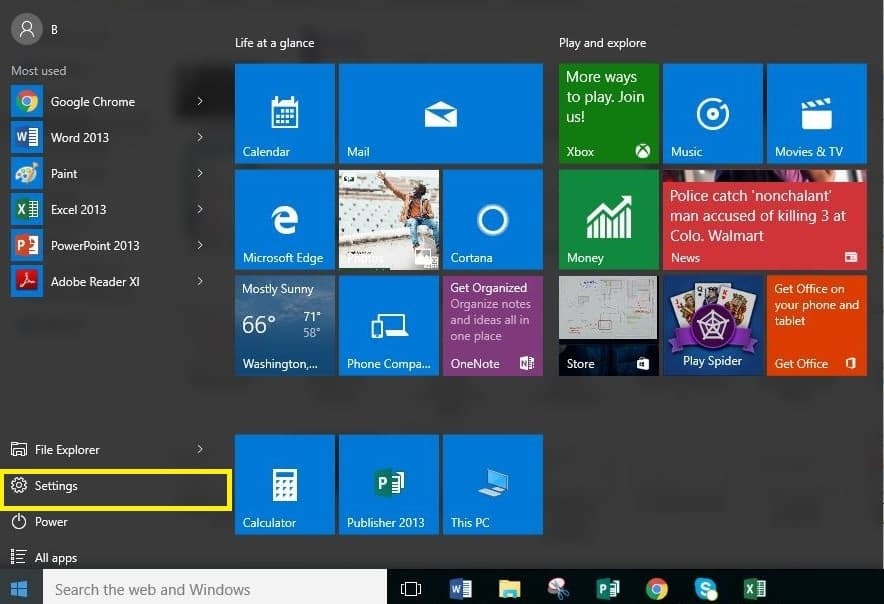
- Cliquez sur Réseau & Internet.
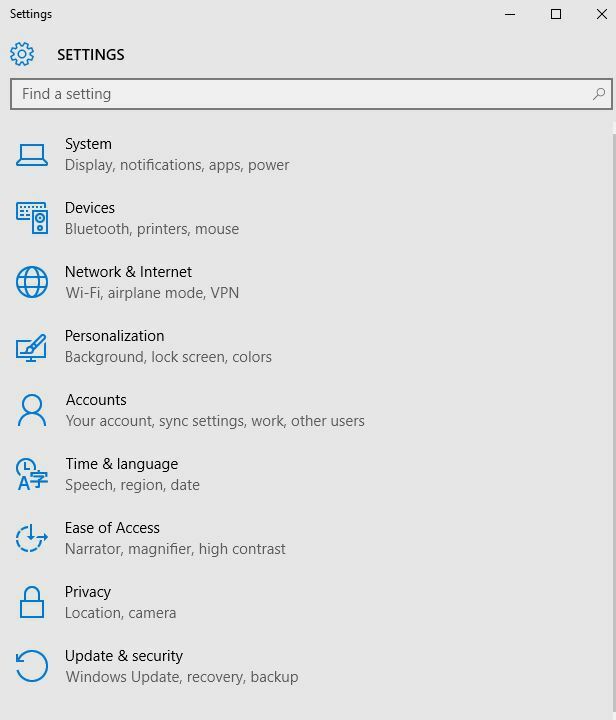
- Sélectionner VPN.
- Sélectionner Ajoutez une connexion VPN.
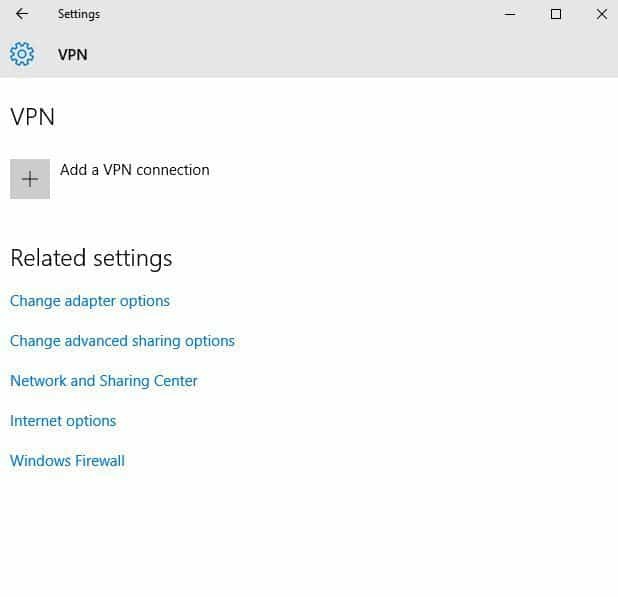
- En dessous de Ajouter une connexion VPN, aller à Fournisseur de VPN.
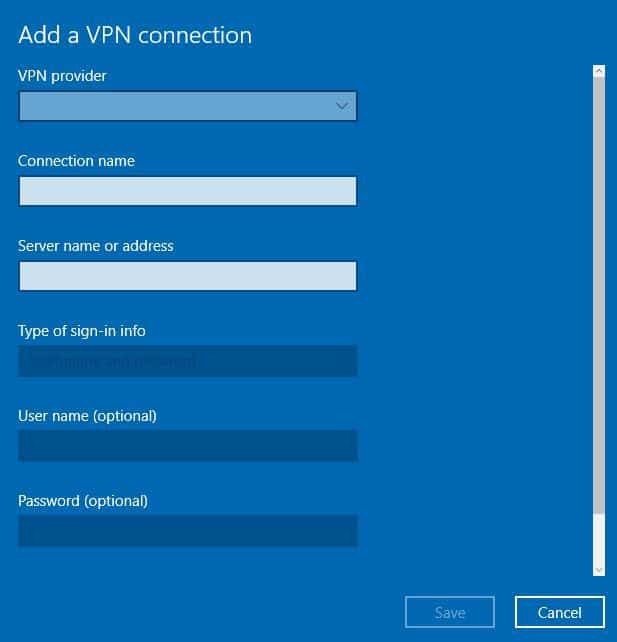
- Choisir Windows (intégré).
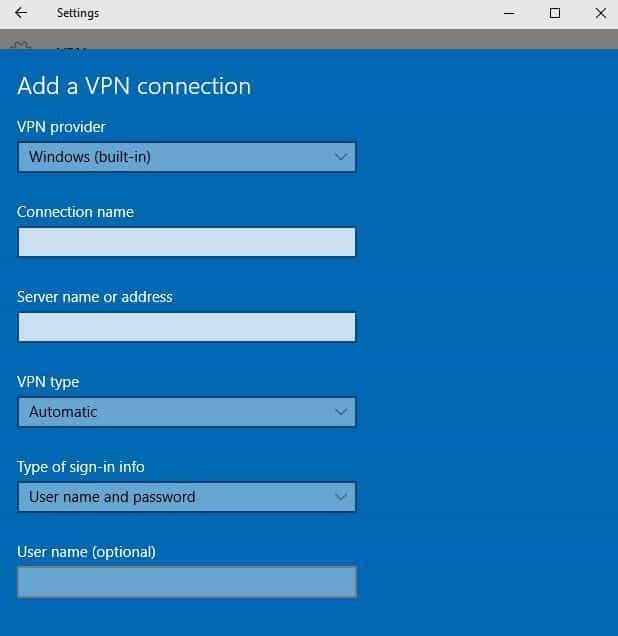
- Aller à Nom de la connexion et tapez n'importe quel nom, par exemple My Personal VPN pour le profil de connexion VPN. C'est le même nom que vous rechercherez lorsque vous souhaitez vous connecter dans la zone Nom du serveur ou adresse.
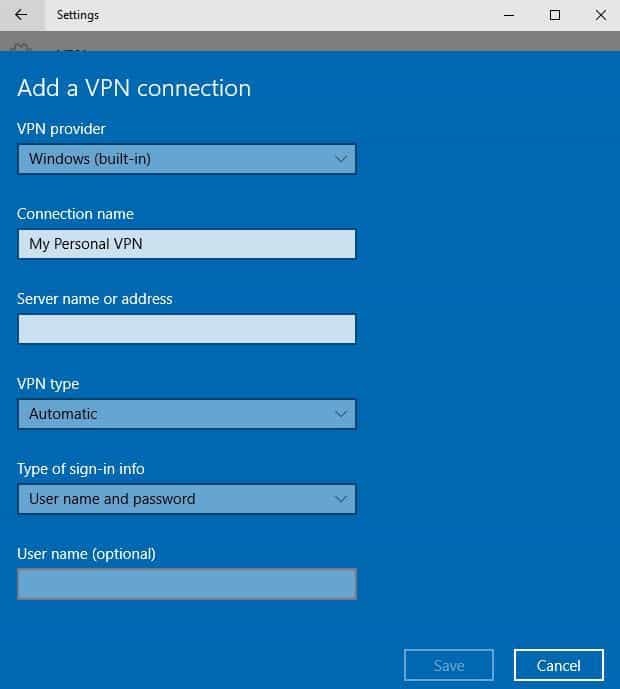
- Saisissez l'adresse du serveur VPN.
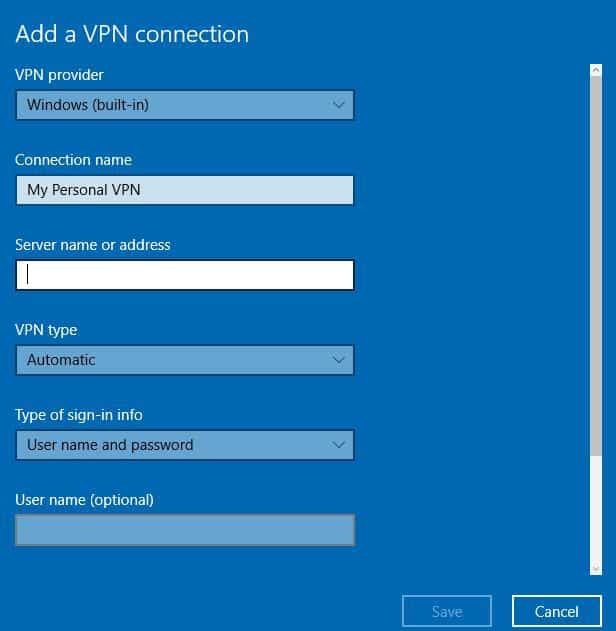
- En dessous de Type de VPN, choisissez le type de connexion VPN que vous souhaitez créer. Cela signifie que vous devez savoir quel type votre entreprise ou votre service VPN utilise.
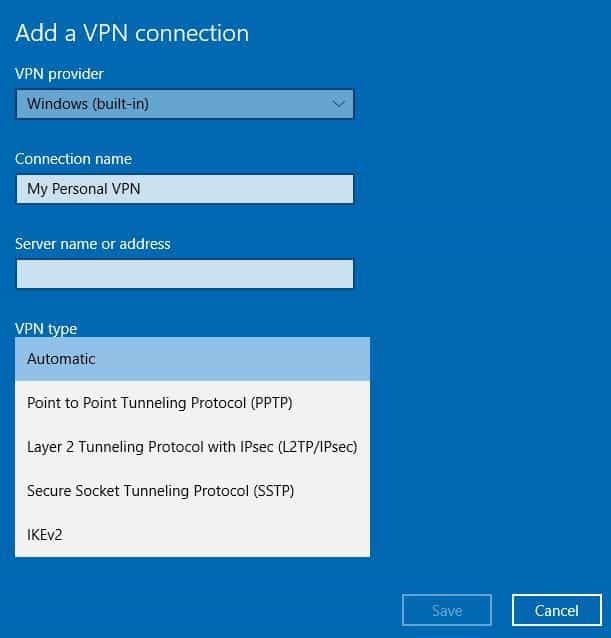
- En dessous de Type d'informations de connexion, choisissez le type d'informations de connexion ou d'informations d'identification à utiliser, telles que le nom d'utilisateur et le mot de passe, le certificat, le mot de passe à usage unique ou la carte à puce utilisée pour se connecter à un VPN pour le travail. Tapez votre nom d'utilisateur et votre mot de passe dans les cases.
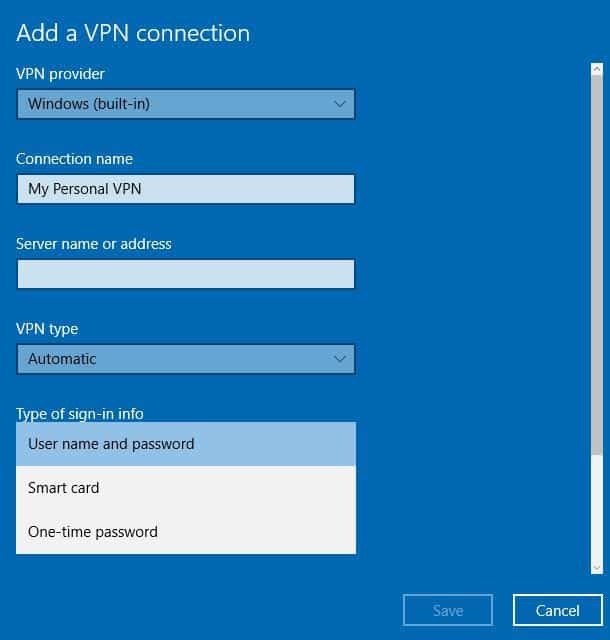
- Sélectionner Sauvegarder.
Si vous souhaitez modifier les informations de connexion VPN ou des spécifications de paramètres supplémentaires telles que les paramètres de proxy, choisissez la connexion VPN, puis cliquez sur Options avancées
Connectez votre ordinateur portable Windows 10 au VPN
Maintenant que vous avez créé un profil VPN pour un compte professionnel ou un usage personnel, vous êtes prêt à vous connecter à un VPN.
Voici les étapes que vous pouvez suivre pour vous connecter au VPN :
- Allez sur le côté droit de la barre des tâches.
- Sélectionner Réseau (avec le symbole Wi-Fi).
- Sélectionnez le connexion VPN vous voulez utiliser.
- En fonction de ce qui se passe lorsque vous sélectionnez le VPN, sélectionnez Relier (si le bouton de connexion est affiché sous la connexion VPN) ou, si VPN dans les paramètres s'ouvre, sélectionnez la connexion VPN à partir de là, puis cliquez sur Relier.
- Saisissez votre nom d'utilisateur et votre mot de passe (ou d'autres informations de connexion) si vous y êtes invité.
Une fois que vous êtes connecté, vous verrez le nom de la connexion VPN affiché avec le mot Connecté en dessous. Si vous voulez voir si vous êtes connecté, sélectionnez l'icône Réseau, puis vérifiez si la connexion VPN affiche le mot Connecté en dessous.
Avez-vous réussi à vous connecter à un VPN pour ordinateur portable Windows 10 après avoir suivi les étapes décrites ci-dessus? Si oui, partagez avec nous votre expérience.
Nous avons également compilé un guide sur la façon de résoudre les problèmes de connexion VPN, juste au cas où vous ne pourriez pas vous connecter au VPN.
Si vous n'y parvenez pas, dites-nous ce qui se passe lorsque vous essayez ces étapes en laissant un commentaire dans la section ci-dessous.
Questions fréquemment posées
Oui, Windows 10 est livré avec un client intégré où vous pouvez entrer votre configuration et vous connecter au serveur VPN. En savoir plus sur comment créer un profil VPN.
Un service VPN en lui-même est légal, et l'utilisation d'un VPN est également légale. Certains services interdisent à leurs utilisateurs d'accéder à leurs services via VPN. Pour cela, vous devez voir les termes et conditions de chacun.
Si votre client VPN autorise la redirection de port, vous pouvez utiliser cette option pour modifier les ports par défaut. C'est une méthode pour échapper à la détection.
Utilisez le client VPN intégré fourni avec Windows pour joindre l'ordinateur portable au domaine via une connexion VPN. Suis les étapes dans cet article pour savoir comment procéder.


![Dark Souls III ne peut pas se connecter à un serveur [5 solutions faciles]](/f/1559d7cb561aad1eee9781bfc740a2de.jpg?width=300&height=460)